Hur lyfter man fram helger och helgdagar i Excel?
Om du har en datatabell med dagliga poster, ibland, kanske du vill markera helger (inklusive lördagar och söndagar) och helgdagar från listan över datum. I det här fallet kan funktionen för villkorlig formatering i Excel hjälpa dig att slutföra det här jobbet utan någon beräkning.
Markera helger och helgdagar med villkorlig formatering
Du kan använda den villkorliga formateringen för att skapa en regel för att markera helger och helgdagar. Följ dessa steg:
1. Välj det dataintervall som du vill markera raderna med helger och helgdagar.
2. Klicka sedan Hem > Villkorlig formatering > Ny regel, se skärmdump:
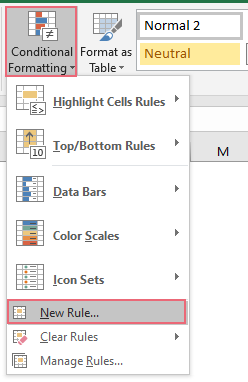
3. I poppade ut Ny formateringsregel dialog ruta:
- Klicka Använd en formel för att bestämma vilka celler som ska formateras från Välj en regeltyp listruta;
- Skriv denna formel: =NETWORKDAYS($A2,$A2,$F$2:$F$6)=0 i Formatera värden där denna formel är sann textruta;
- Och klicka sedan på bildad knapp.
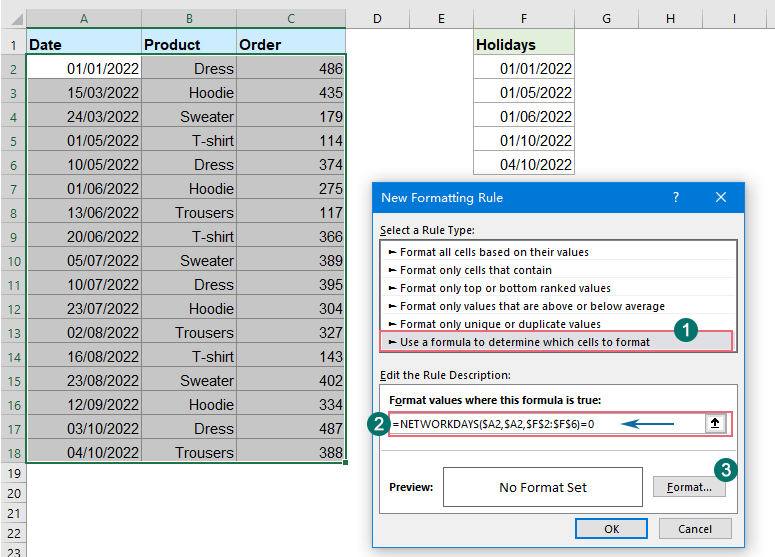
4. I det öppnade Formatera celler under dialogrutan Fyll fliken, ange en färg för att markera raderna, se skärmdump:
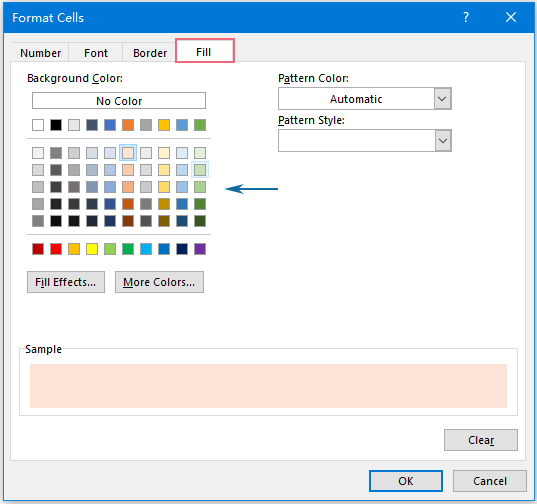
5. Klicka sedan OK > OK för att stänga dialogerna, och nu innehåller raderna helger och helgdagar skuggade på en gång, se skärmdump:

Fler relativa artiklar:
- Färg alternativa rader för sammanslagna celler
- Det är mycket användbart att formatera alternativa rader med en annan färg i stora data för att vi ska kunna skanna data, men ibland kan det finnas några sammanslagna celler i din data. För att markera raderna växelvis med en annan färg för de sammanslagna cellerna enligt skärmbilden nedan, hur kunde du lösa det här problemet i Excel?
- Markera Approximate Match Lookup
- I Excel kan vi använda Vlookup-funktionen för att snabbt och enkelt få det ungefärliga matchade värdet. Men har du någonsin försökt få den ungefärliga matchningen baserat på rad- och kolumndata och markera den ungefärliga matchningen från det ursprungliga dataintervallet enligt skärmbilden nedan? Den här artikeln kommer att prata om hur man löser denna uppgift i Excel.
- Markera cell om värdet är större än en annan cell
- För att jämföra värdena i två kolumner, t.ex. om värdet i kolumn B är större än värdet i kolumn C i samma rad, markera sedan värdena från kolumn B enligt skärmbilden nedan. I den här artikeln kommer jag att introducera några metoder för att markera cell om värdet är större än en annan cell i Excel.
- Markera rader baserat på rullgardinslistan
- Den här artikeln kommer att prata om hur man markerar rader baserat på rullgardinsmenyn, ta följande skärmdump till exempel, när jag väljer "Pågår" från rullgardinsmenyn i kolumn E, måste jag markera den här raden med röd färg när jag välj "Slutfört" i listrutan, jag måste markera den här raden med blå färg, och när jag väljer "Inte startad" kommer en grön färg att användas för att markera raden.
Bästa kontorsproduktivitetsverktyg
Uppgradera dina Excel-färdigheter med Kutools för Excel och upplev effektivitet som aldrig förr. Kutools för Excel erbjuder över 300 avancerade funktioner för att öka produktiviteten och spara tid. Klicka här för att få den funktion du behöver mest...

Fliken Office ger ett flikgränssnitt till Office och gör ditt arbete mycket enklare
- Aktivera flikredigering och läsning i Word, Excel, PowerPoint, Publisher, Access, Visio och Project.
- Öppna och skapa flera dokument i nya flikar i samma fönster, snarare än i nya fönster.
- Ökar din produktivitet med 50 % och minskar hundratals musklick för dig varje dag!
